Zaslon na prijenosnom računalu prešao je - što učiniti?

- 3501
- 769
- Alan Lueilwitz
Ako odjednom imate zaslon Windows od 90 stupnjeva, ili čak naopako, nakon vas (i možda dijete ili mačke), pritisnuli ste neke gumbe (razlozi mogu biti drugi), to nije važno. Sada ćemo smisliti kako vratiti zaslon u normalan položaj, vodstvo je prikladno za Windows 10, 8.1 i Windows 7. Ažuriranje: Kako zaslon okrenuti u Windows 11 i Windows 10.
Najlakši i najbrži način popravljanja invertiranog zaslona je pritisak na ključeve Ctrl + alt + strelica dolje (ili bilo koji drugi, ako vam treba skretanje) na tipkovnici i ako je to uspjelo, podijelite ove upute na društvenim mrežama.
Navedena kombinacija tipki omogućuje vam postavljanje "dna" zaslona: zaslon možete okrenuti za 90, 180 ili 270 stupnjeva, pritiskajući odgovarajuće strelice zajedno s tipkama Ctrl i ALT. Nažalost, rad podataka o rotaciji zaslona u rotaciji zaslona ovisi o tome koji su video kartica i softver instalirani na vašem prijenosnom računalu ili računalu, te stoga možda neće raditi. U ovom slučaju pokušajte sljedeće načine kako riješiti problem.
Kako okrenuti Windows zaslon sa sustavom
Ako metoda s Ctrl + Alt + Strelka tipkama nije uspjela za vas, idite na prozor za rezoluciju zaslona Windows. Za Windows 8.1 i 7 To se može učiniti klikom na desni gumb na radnoj površini i odabirom stavke "Rezolucija zaslona".
U sustavu Windows 10 možete ući u postavke rezolucije zaslona putem: desno -klick na gumbu za pokretanje - Upravljačka ploča - Zaslon - Postavljanje rezolucije zaslona (lijevo).
Pogledajte postoji li stavka "orijentacije zaslona" u postavkama (može biti odsutan). Ako postoji, postavite orijentaciju koja vam je potrebna tako da zaslon nije obrnut.

U Windows 10, postavka orijentacije zaslona dostupna je i u odjeljku "Svi parametri" (Kroz klik na ikonu obavijesti) - Sustav - zaslon.
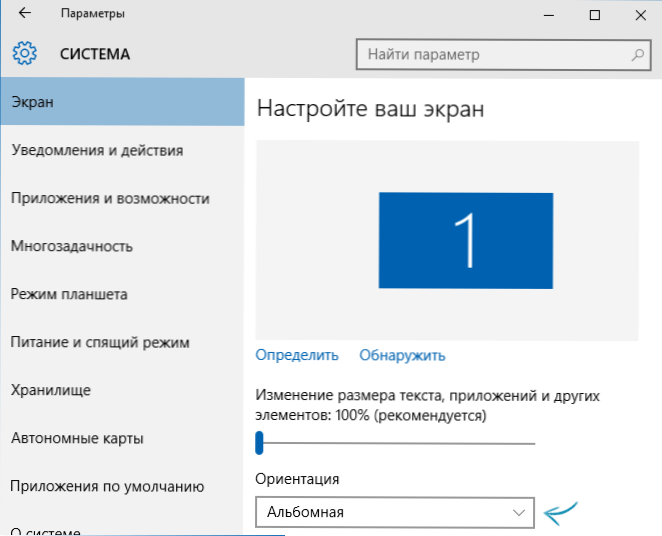
NAPOMENA: Na nekim prijenosnim računalima opremljena akcelerometrom, automatski zaslon zaslona može se uključiti. Možda ako imate problema s obrnutim zaslonom, to je slučaj. U pravilu, na takvim prijenosnim računalima možete uključiti ili onemogućiti automatsko okretanje zaslona u prozoru prozora, a ako imate Windows 10 - u "Svi parametri" - "System" - "Zaslon".
Konfiguracija orijentacije zaslona u programima upravljanja video karticama
Posljednji način da ispravite situaciju ako imate sliku uključenu na zaslonu prijenosnog računala ili računala - pokrenite odgovarajući program za kontrolu vaše video kartice: NVIDIA upravljačka ploča, AMD Catalyst, Intel HD.
Istražite parametre dostupne za promjene (imam primjer samo za nvidia) i ako postoji točka za promjenu kuta rotacije (orijentacija), postavite potreban položaj.
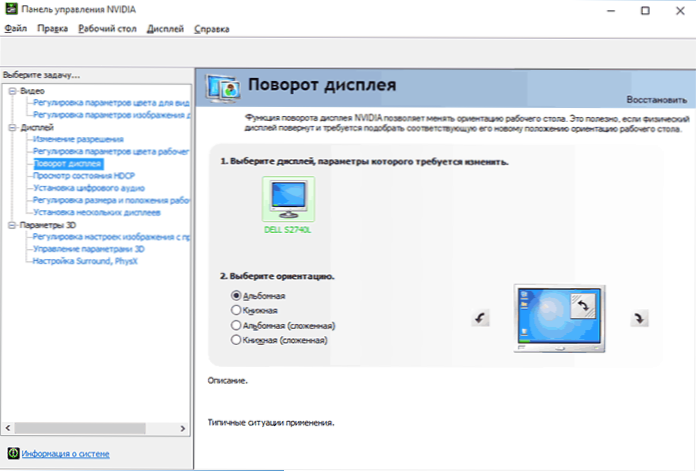
Ako odjednom ništa od predloženih nije pomoglo, u komentarima napišite više o problemu, kao i konfiguraciji vašeg računala, posebno o video kartici i instaliranom OS -u. Pokušat ću pomoći.
- « Mrežni parametri spremljeni na ovom računalu ne ispunjavaju zahtjeve ove mreže. Što uraditi?
- Pogreške u sustavu Windows 10 u FixWin »

